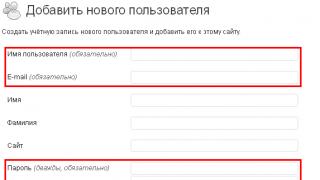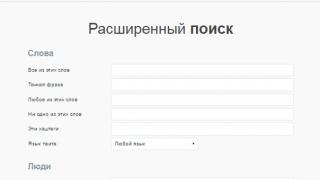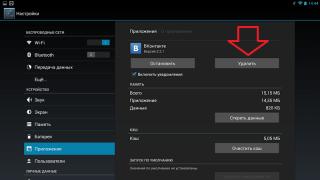Può essere attivato e disattivato utilizzando le scorciatoie da tastiera. Ad esempio, per abilitarlo sulla serie Lenovo ThinkPad T, è necessario utilizzare i tasti Fn + Spazio. Molti utenti di laptop spesso chiedono se Windows 10 ha impostazione speciale per regolare la luminosità. La risposta è sì e no.
Impostazione del colore della retroilluminazione sulla tastiera del laptop.
Non tutti i laptop hanno tastiere retroilluminate. Per verificare se il tuo laptop ha una tastiera retroilluminata, vai alla pagina di supporto sul sito Web dello sviluppatore o fai riferimento alle istruzioni per il dispositivo. Trovare modello desiderato e i suoi parametri, quindi controllare specifiche il tuo computer portatile. È inoltre possibile determinare visivamente la presenza di tale possibilità: esaminare attentamente i tasti funzione aggiuntivi sul dispositivo. Di solito sono contrassegnati con simboli di colore diverso sui pulsanti F1-F12 o sulle frecce. Nella maggior parte dei casi, da usare caratteristiche aggiuntive tasti di scelta rapida, è inoltre necessario tenere premuto il pulsante Fn (Funzione), se presente.
Come accendere la retroilluminazione
Sfortunatamente, Windows 10 non ha componenti integrati per personalizzare l'illuminazione dei pulsanti. Ma diversi maggiori produttori per modificare le impostazioni di illuminazione dei pulsanti predefinite offrono le proprie Software. Ad esempio, Dell su Windows 10 offre impostazioni per attivare la retroilluminazione della tastiera, regolare la luminosità, spegnimento automatico dopo 5, 10, 30, 60, 300 secondi di inattività. Per visualizzare tutte le impostazioni, gli utenti Dell devono aprire l'impostazione Proprietà tastiera e quindi andare alla scheda Retroilluminazione.
Asus e Acer
Attivazione della retroilluminazione Computer portatile Asus effettuato in un paio di clic. Iniziare:
- Assicurati che la funzione sia abilitata nel BIOS.
- Assicurati di aver aggiornato i driver (inserisci il numero del modello e installa il driver della tastiera).
Quando il sensore di luce è attivo, i diodi del pulsante ASUS accenderanno/spegneranno automaticamente il LED in base all'ambiente. Per impostazione manuale La maggior parte dei laptop Asus usa Fn + F4 (per accendere la retroilluminazione e aumentarne la luminosità) e Fn + F3 (per diminuire la luminosità e arresto completo diodi). Se l'illuminazione della tastiera Computer portatile dell'Acer non funziona, utilizzare la combinazione di tasti Fn + F9 o l'apposito pulsante di retroilluminazione della tastiera situato a sinistra.

Sony e Lenovo
Sony offre anche opzioni impostazioni predefinite luminosità della tastiera su alcuni dei loro modelli. Per visualizzare le impostazioni, è necessario aprire VAIO Centro di controllo e quindi su Tastiera e mouse - Illuminazione tastiera. Qui è possibile configurare il software per avvio automatico o spegnere i diodi in base alla luce ambientale. Come Dell, anche Sony offre la possibilità di spegnere automaticamente i diodi dopo l'inattività della tastiera. Per disabilitare la funzione, deseleziona la casella accanto a Attiva retroilluminazione quando scarsa illuminazione". Qui puoi anche configurare modalità automatica e intervallo di tempo - 10 s, 30 s, 1 minuto o "Non disabilitare". Lenovo nuovo Gli orizzonti dell'uso dei diodi non si aprono. Accendere la retroilluminazione della tastiera su un laptop Lenovo è abbastanza semplice, utilizzando la combinazione di tasti Fn + Spazio. Cioè, quando premi Fn + Spazio una volta, il conducente accenderà la retroilluminazione a luminosità media. Premendo Fn+Spazio aumenterà la luminosità. Ancora una spinta tasto di scelta rapida spegnere completamente la retroilluminazione della tastiera.

HP
In viaggio di notte o durante una presentazione in una stanza buia, può essere abbastanza difficile vedere la tastiera del laptop. Per evitare tali fastidi, scegli i modelli HP Pavilion con retroilluminazione sotto la tastiera che illumina ogni tasto. Il carattere di evidenziazione viene solitamente visualizzato sul lato sinistro di uno spazio. Se questa funzione è abilitata, non dovrai accendere la luce per digitare una lettera o altro testo. A seconda del modello di laptop, i diodi possono essere attivati in diversi modi:
- Accendi il laptop e premi il tasto "F5" o "F12" (a seconda del modello).
- Trova il tasto Fn accanto a Pulsante Windows in basso a sinistra della tastiera. Premi la barra spaziatrice tenendo premuto Fn per attivare la retroilluminazione.
- Premi il pulsante dell'illuminazione dei tasti se il tuo modello di laptop ne è dotato. Pulsante speciale l'illuminazione è contrassegnata da tre punti all'interno linea orizzontale(trovato su dv6-2022er, dv6-3250us e altri notebook della serie dv6).
Se nessuna delle combinazioni ha funzionato, controlla l'intera riga di tasti funzione. La chiave desiderata potrebbe trovarsi altrove. Se ancora non succede nulla, controlla Impostazioni del BIOS. Per fare ciò, nel BIOS, selezionare BIOS Setup o BIOS Utilità di installazione, quindi utilizzare i tasti freccia per accedere alla scheda Configurazione del sistema. Assicurati di abilitare la modalità Tasti azione (impostata su Abilitato) se è disabilitata.

Se l'illuminazione è attiva solo per pochi secondi, potrebbe essere necessario impostare un timeout nel BIOS:
- Riavvia il laptop e premi immediatamente F10 fino all'apertura del BIOS.
- Quindi utilizzare i tasti freccia per accedere alla scheda Avanzate.
- Passare a Opzioni dispositivo integrato e premere Invio.
- Qui, seleziona il timeout della tastiera retroilluminata.
- Premi la barra spaziatrice per aprire le impostazioni, quindi seleziona il ritardo desiderato.
IMPORTANTE. Se selezioni "Mai" (Mai), i diodi saranno costantemente attivi, il che porterà a consumo veloce carica batterie.
Se non esiste tale impostazione nel BIOS, molto probabilmente la funzione non è supportata. Di più informazioni dettagliate può essere ottenuto nel manuale di istruzioni o sul sito Web del produttore in base al modello di laptop. Per regolare la luminosità (se il tuo laptop lo supporta), premi il pulsante funzione due o tre volte di seguito. Se non funziona, prova a premere Fn insieme al tasto funzione.
MacBook e Microsoft
Tutti i recenti modelli di MacBook regolano automaticamente la luminosità in condizioni di scarsa illuminazione utilizzando il sensore di luce ambientale integrato. È inoltre possibile configurare le impostazioni manualmente utilizzando i tasti di scelta rapida. Impostazioni per la disconnessione automatica dei diodi dopo certo periodo l'inazione è dentro campo di addestramento pannello di controllo. Per aprirlo, fare clic clic destro Fai clic sull'icona Boot Camp sulla barra delle applicazioni e seleziona Pannello di controllo Boot Camp. Utenti Superficie Microsoft per aumentare la luminosità della tastiera puoi usare Alt + F2, per diminuire - Alt + F1. Altri famosi produttori come HP, Asus e Toshiba non offrono impostazioni di luminosità della tastiera.

Fermare
Quando si tratta di risparmio della batteria, uno dei più metodi efficaci– spegnere la retroilluminazione della tastiera del dispositivo. Questa caratteristica è un enorme vantaggio per tutti gadget portatili. Ma, sfortunatamente, non tutti i modelli di laptop lo supportano. Valuta di spegnere le luci Esempio Microsoft Superficie Pro. Surface Pro ha un sensore integrato che attiva un diodo sotto i pulsanti per farli risaltare. Se Surface è connesso a presa a muro, non ci saranno problemi con il consumo di energia. Ma se funziona a batteria, l'attivazione dei diodi accelererà più volte lo scaricamento della batteria!
IMPORTANTE. Gli sviluppatori di Linus Tech Tips hanno recentemente eseguito test di risparmio energetico che hanno dimostrato che la disattivazione della retroilluminazione prolunga la durata della batteria di circa il 16%.
Altro impostazioni utili per risparmiare la carica della batteria:
- Rimozione periferiche, mouse e tastiere (20%-30% in più di tempo durata della batteria per carica).
- Diminuire la luminosità del display fino al 50% (16% in più di durata della batteria).
L'illuminazione si accende e si spegne automaticamente utilizzando un sensore integrato. Ci sono anche elementi controllo manuale opzione, ma le versioni precedenti di Surface Keyboard potrebbero non averle. I primi due tasti accanto a Esc sono i pulsanti funzione F1 e F2, che controllano l'illuminazione del dispositivo. Se fai semplicemente clic su di essi, non accadrà nulla. Più precisamente, premendo F1 o F2 non cambierà la luminosità della retroilluminazione né la spegnerà/accenderà. Accedere funzioni speciali La tastiera di Surface deve tenere premuto Alt:
- Aumenta la luminosità - Alt + F2.
- Diminuisci luminosità - Alt + F1.
Se vuoi sfruttare al massimo la durata della batteria di Surface, dovrai rinunciare a tali "focacce". Certo, in alcune situazioni, ad esempio di notte, la retroilluminazione è semplicemente necessaria, quindi il produttore ha previsto un aumento o una diminuzione della luminosità.

Come cambiare il colore della retroilluminazione della tastiera
Alcuni modelli di laptop sono dotati di colori differenti. Ad esempio, Dell Latitude 14 Rugged 5414. La serie Latitude Rugged ha una tastiera retroilluminata che può essere configurata manualmente. Sono forniti i seguenti colori:
- Bianco;
- Rosso;
- Verde;
- Blu.
In alternativa, è possibile utilizzare System Setup (BIOS) per configurare il sistema in modo da utilizzare i due colori secondari installati. Per accendere/spegnere i diodi o regolare le impostazioni di luminosità:
- Per attivare l'interruttore, premere Fn+F10 (se la funzione di blocco Fn è abilitata, il tasto Fn non è necessario).
- Il primo utilizzo della combinazione di pulsanti precedente accende l'illuminazione alla luminosità minima.
- Premendo ripetutamente le combinazioni di tasti si passa attraverso le impostazioni di luminosità al 25, 50, 75 e 100 percento.
- Prova diverse opzioni per scegliere quella giusta o spegni completamente la luce sotto la tastiera.
Per cambiare il colore dei diodi:
- Vedere colori disponibili premere i tasti Fn+C.
- Per impostazione predefinita, sono attivi il bianco, il rosso, il verde e il blu. È possibile aggiungere fino a due colori personalizzati in Configurazione del sistema (BIOS).
Impostazione della tastiera retroilluminata in System Setup (BIOS):
- Spegni il tuo portatile.
- Accendilo e quando viene visualizzato il logo Dell, premi più volte il tasto F2 per aprire il menu Configurazione del sistema.
- Dal menu System Setup, selezionare Illuminazione Tastiere RGB". Qui puoi abilitare/disabilitare colori standard(bianco, rosso, verde e blu).
- Per impostare un valore RGB personalizzato, utilizzare i campi di immissione sul lato destro dello schermo.
- Fare clic su "Applica modifiche" e "Esci" per chiudere l'Installazione del sistema.
IMPORTANTE. La tastiera ha una funzione di blocco del tasto Fn. Quando attivato, le funzioni secondarie in linea superiore i tasti diventano standard e non richiedono più l'uso del tasto Fn. Il blocco Fn riguarda solo i pulsanti da F1 a F12.
Per bloccare Fn, premi Fn+Esc. Gli altri tasti funzione ausiliari nella riga superiore non sono interessati e richiedono l'uso del tasto Fn. Per disattivare il blocco, premere di nuovo Fn+Esc. I tasti funzione torneranno alle loro azioni predefinite.
Oggi, la maggior parte di fascia media e alta classe offrono una tastiera retroilluminata. Le tastiere retroilluminate facilitano la digitazione in condizioni di scarsa illuminazione, soprattutto per coloro che non possono digitare al tocco. Se hai già esperienza nella configurazione della retroilluminazione della tastiera su un laptop, condividi le tue impressioni nei commenti sotto questo articolo.
Come attivare la retroilluminazione della tastiera sul laptop Asus
I produttori di laptop Asus hanno incluso la retroilluminazione della tastiera nell'elenco occasioni convenienti dispositivi. E i nottambuli sarebbero felici, ma devi ancora capire come puoi attivare questa utile funzione. Non ci sono infatti particolari difficoltà, basta conoscere la procedura. Tuttavia, se dopo tutte le raccomandazioni descritte di seguito non è stato possibile accendere la retroilluminazione, questo è un motivo per contattare l'officina del centro di assistenza ASUS.
Istruzioni per accendere la retroilluminazione della tastiera
Hai mai notato il tasto Fn sul lato sinistro della tastiera? Questa è una speciale chiave di tipo aggiuntivo su un laptop. Consente l'inclusione della maggior parte accessibilità il tuo computer portatile. Inclusa la retroilluminazione della tastiera. Devi solo premere "Fn" e attendere i risultati.
Se il pulsante sul laptop per qualche motivo non può aiutarti, c'è sempre un'altra via d'uscita.
Potrebbe essere necessario selezionare combinazione desiderata. Per fare ciò, ispeziona attentamente la tastiera. Su alcuni pulsanti del laptop Asus n56v, x550cc, n76v, k53s, n550jv, k56c, n56vb, x550i, k750j, è possibile trovare l'icona della tastiera.

Non dimenticare di dare Attenzione speciale riga superiore per accendere la retroilluminazione, poiché i tasti extra su un laptop sono responsabili della regolazione del set caratteristiche utili. Se viene trovato un tale pulsante, premilo in combinazione con "Fn" e divertiti lavoro normale con retroilluminazione.
Coloro che non sono riusciti a trovare uno schema di tastiera dovranno sperimentare. È vero, ora devi chiarire se il tuo Modello Asus supporta l'opzione desiderata. Prova a premere la combinazione di tasti "Fn" alternativamente con pulsanti aggiuntivi"F1" - "F12". Preparati a scoprire tante nuove funzionalità del tuo dispositivo. Ad esempio, il secondo modo per regolare il suono o regolare la luminosità dello schermo. Quindi puoi provare le combinazioni "Fn" + "Spazio" e "Fn" + "Tasti di commutazione sinistra / destra".
Anche se ultimo metodo non ti ha aiutato, o alcuni pulsanti della tastiera non funzionano per te, o vaghe supposizioni si sono rivelate corrette e sul tuo laptop funzione simile non fornito. Su questo, cerca di calmarti e non farti prendere dal panico in anticipo. In caso di emergenza è possibile creare un'illuminazione esterna per illuminare la tastiera tramite LED. Oppure usa una lampada USB.
E non dimenticare, forse la tua retroilluminazione non funziona a causa del guasto di resistori o LED.
La tastiera retroilluminata è una caratteristica necessaria per lavoro comodo sul dispositivo. Questo è particolarmente utile di notte e per le persone con problemi di vista. Pertanto, quando si acquista un dispositivo, la maggior parte delle persone controlla il dispositivo per vedere se ha tale funzione. Se inizialmente ti sei dimenticato di chiedere al venditore la retroilluminazione, dovresti provare ad accenderla da solo.
Come attivare la retroilluminazione della tastiera su un laptop su diversi modelli di laptop?
Per verificarne la presenza, dovresti guardare la riga superiore dei tasti. Molto spesso, i produttori designano la serie F1-F12 icone speciali. Con il loro aiuto, puoi capire a cosa è destinata questa o quella chiave. Se non ci sono tali designazioni, puoi scegliere autonomamente la combinazione desiderata. Per fare ciò, tieni premuto il pulsante Fn e controlla ogni tasto a turno da F1 a F12. Oltretutto, questa funzione può attivare la combinazione Fn + freccia destra, così come Fn + spazio.
Sui laptop diversi produttori e modelli, questa combinazione può differire. Presto Dispositivi Asus devi digitare Fn + F4. Quindi il pannello della tastiera si illuminerà. Per disabilitare, devi tenere premuto Fn + F3.

SU Laptop Lenovo questa funzione è abilitata con rotolare fn+spazio.

Il produttore Acer suggerisce di utilizzare la combinazione Fn + F5 per questo scopo.

Sui laptop HP, la retroilluminazione della tastiera si accende allo stesso modo dei dispositivi Acer.

Cosa fare se non è presente la retroilluminazione integrata sulla tastiera?
Se il tuo laptop non ha tasti retroilluminati, ecco alcuni suggerimenti per risolvere questo problema. Puoi ordinarlo separatamente e provare anche a farlo da solo.
Per questo avrai bisogno di:
- colla e saldatore;
- resistenza da 100 ohm;
- Diodo ad emissione luminosa;
- Spina USB.
La sequenza di fare la retroilluminazione fatta in casa:
- Per prima cosa devi saldare il resistore al meno della spina. Inoltre, la polarità in questa materia non è importante.
- Successivamente, il catodo del LED dovrebbe essere saldato al resistore. Collegare l'anodo al positivo del connettore USB.
- Quindi inserire la spina nel foro corrispondente sul laptop per verificare se funziona o meno.

Se tutto è andato bene, puoi procedere alla fase finale: la registrazione. In questa materia, puoi fare affidamento sulla tua immaginazione e progettare la retroilluminazione.

Su molti modelli "alla moda" di laptop ASUS, c'è una caratteristica interessante: la retroilluminazione della tastiera. È molto bello e comodo anche di notte. Un esempio sono i modelli n56v, k501ux, n550jv, n76v.
La retroilluminazione del laptop funziona come segue. Sotto i tasti ci sono dei led che, alla pressione di un tasto, si accendono e brillano di un gradevole colore bianco o bluastro. È così che questa opzione non è nota a tutti gli utenti. E tutto è molto semplice lì. Nella riga superiore dei tasti c'è uno speciale pulsante funzione. Di solito è combinato con il tasto F4.

Per accendere la retroilluminazione dei tasti del laptop, è necessario premere il tasto funzione FN e, tenendolo premuto, premere F4. Successivamente, i diodi dovrebbero accendersi. Per disattivare la retroilluminazione della tastiera, è inoltre necessario premere la combinazione dei pulsanti "FN" e "F3".
Attiva la retroilluminazione permanente dei tasti
A molte persone piace così tanto questa caratteristica del laptop Asus che sono pronte a non spegnerla. Questo è solo sistema operativo Non sono d'accordo con questo e ogni volta che accendi o riavvii il dispositivo devi premere nuovamente i tasti. Se lo fai pigramente ogni volta, puoi automatizzare il processo. Per fare ciò, vai al Pannello Controlli di Windows, apri la sezione "Amministrazione" e fai doppio clic sull'icona "Utilità di pianificazione":

Pertanto, avvieremo l'Utilità di pianificazione di Windows, che ti consente di eseguire le attività specificate in una determinata pianificazione. Nel menu principale, seleziona "Azione">>>"Crea attività":

Apparirà questa finestra:

Scriviamo il nome dell'attività: "Retroilluminazione della tastiera del laptop". Lo stesso può essere scritto nel campo Descrizione. Di seguito, seleziona le caselle "Esegui indipendentemente dalla registrazione dell'utente" e "Esegui con i diritti più elevati".
Vai alla scheda "Trigger" e fai clic sul pulsante "Crea". Apparirà la seguente finestra:

Nell'elenco "Avvia attività", seleziona la voce "All'avvio" e fai clic su "OK". Di conseguenza, dovrebbe assomigliare a questo:

OK, andiamo alla scheda "Azioni":

Facciamo anche clic sul pulsante "Crea". Selezioniamo l'opzione "Esegui il programma" e specifichiamo il programma Hcontrol.exe, che è responsabile della retroilluminazione dei tasti del laptop. Si trova nella cartella:
C:\Programmi (x86)\ASUS\ATK Package\ATK Hotkey\HControl.exe

Se non ti dispiace per la carica della batteria del laptop, puoi deselezionare la casella di controllo "Esegui solo quando alimentato dalla rete".
Resta solo da andare alla scheda "Impostazioni":

Deseleziona la casella "Interrompi l'attività in esecuzione più a lungo". Fatto, tutto parametri richiesti esposto. Premere il pulsante OK. Ora ogni volta che accendi il laptop, si accenderà anche la retroilluminazione della tastiera.
Buona fortuna a tutti, Buon umore!
I laptop hanno funzioni di base, ce ne sono altre importanti e non molto importanti. A volte inseguiamo il nome del marchio e non siamo del tutto consapevoli se useremo davvero tutto questo. Tuttavia, la retroilluminazione della tastiera sarà un'aggiunta necessaria sia per la tecnologia di un uomo d'affari che per un semplice profano. Questa volta proveremo a capire come attivare la retroilluminazione della tastiera su Asus.
Come attivare la retroilluminazione della tastiera sul laptop Asus?
Cammina verso la risposta questa domanda saremo un metodo dal semplice al complesso. Quindi, come attivare la retroilluminazione della tastiera Asus:
- Sul layout troverai il tasto Fn, che a prima vista è completamente poco appariscente. Solo gli utenti esperti conoscono tutte le sue capacità. Appartiene all'ausiliario, dovrebbe essere combinato con altri per ottenere l'uno o l'altro effetto. Nella domanda, come accendere la retroilluminazione della tastiera Computer portatile Asus, potrebbe essere la risposta finale. È probabile che l'attrezzatura acquistata non supporti la modalità di pressione di questo tasto senza ulteriori. Non tutti i modelli attivano la retroilluminazione in questo modo, e ulteriori informazioni potrebbe essere rilevante per te.
- È possibile attivare la retroilluminazione della tastiera su un laptop Asus con una combinazione di tasti, poiché è in questo modo che vengono spesso attivate varie funzioni aggiuntive dei laptop. Ora useremo il già familiare Fn abbinato ad altri tasti. Quasi sicuramente sarà una chiave dalla prima fila dalla F1 alla F12. Innanzitutto, studiamo le icone o le immagini sui tasti di questa riga. Se non hai trovato nulla di simile all'immagine della tastiera, dovrai seguire il metodo di selezione. Premi ciascun tasto a turno mentre tieni premuto Fn. È lì che si trovano sempre i pulsanti di controllo del suono e dello schermo, quindi la retroilluminazione sarà quasi sicuramente in quest'area.
- Prima di accendere la retroilluminazione della tastiera Asus, cercare icona desiderata e tra gli altri pulsanti della tastiera. IN modelli moderni nuovi tipi di combinazioni per le impostazioni più semplici utilizzano spesso le direzioni. Ad esempio, possono essere pulsanti su-giù, destra-sinistra. Quando cerchi un tasto con un'immagine o provi un tandem con i tasti di direzione, non dimenticare di tenere premuto Fn.
- A volte, per accendere la retroilluminazione della tastiera su un laptop Asus, devi cercare a fondo. La risposta potrebbe essere nel posto più visibile. Ad esempio, è possibile che la retroilluminazione venga attivata premendo il tasto Fn e la barra spaziatrice. A volte è necessaria una combinazione più complessa, quando è necessario premere anche F5 sul primo tasto. In una parola, devi davvero spaccarti la testa per ottenere il risultato.
Come attivare la retroilluminazione della tastiera su Asus dall'esterno?
Quando hai già provato tutto opzioni possibili e non hai ottenuto il risultato, molto probabilmente, la tua attrezzatura non supporta ancora la modalità di retroilluminazione. Ma in una situazione del genere, non perderti d'animo. C'è sempre spazio per l'ingegno e gadget aggiuntivi.
È possibile attivare la retroilluminazione anche su apparecchiature in cui non era originariamente prevista. I LED fanno miracoli, avranno bisogno di un piccolo aiuto ed evidenziano un separato Ingresso USB. Di norma, ne occorrono circa cinque per illuminare completamente la tastiera.
Il calcolo è il seguente: l'alimentazione del LED è di circa 3,5 V, mentre il connettore stesso fornisce una potenza di 5 V. Ciò significa che sarà necessaria anche una resistenza da un volt e mezzo. Per una persona con conoscenza di base in quest'area non sarà difficile costruire una retroilluminazione e attivarla. Se per te tali imprese sembrano fantastiche, puoi sempre contattare uno specialista che risolverà facilmente il tuo problema.
Articoli Correlati:
| Qual è il miglior acciaio per un coltello? Il coltello è strumento indispensabile in qualsiasi cucina e può essere un aiuto significativo nelle escursioni. Pertanto, la sua scelta riceve grande attenzione. Molto dipende dalle caratteristiche dell'acciaio da cui è realizzato. L'articolo spiega cosa cercare quando si sceglie un coltello. | Acciaio X12MF per coltelli: i pro ei contro Steel X12MF ha un numero di caratteristiche significative, che ne determinano l'ambito di applicazione. IN Ultimamente iniziarono a ricavarne coltelli, in particolare coltelli da caccia. La nitidezza della loro affilatura rimane elevata anche dopo una lunga durata. |
| Cosa sono le batterie AAA? Allo stato attuale, diffuso dispositivi senza fili. Il loro lavoro è fornito da batterie. Quando li scegli, sorge la domanda: batterie AAA- quale? L'articolo fornisce una risposta esaustiva, menziona i tipi, le caratteristiche e le differenze. | Come scegliere le coperte di bambù? Nelle fredde serate invernali, gli articoli per la casa che creano comfort, calore e intimità diventano rilevanti. Di recente, i consumatori si sono interessati alla domanda: come scegliere le coperte di bambù? Hanno molti vantaggi rispetto ad altri prodotti, come descritto nell'articolo. |
WomanAdvice.ru
Accensione della retroilluminazione della tastiera in un laptop Asus
La retroilluminazione della tastiera in un laptop è una funzione molto utile. Grazie ad esso, puoi utilizzare comodamente il tuo laptop in condizioni di scarsa illuminazione. Ma, sfortunatamente, non tutti i modelli di laptop hanno una tastiera retroilluminata. In questo articolo imparerai come determinare la presenza della funzione di retroilluminazione in un laptop e come accenderla usando l'esempio di un laptop Asus.
C'è una retroilluminazione della tastiera nel laptop?
Prima di tutto, per provare ad accendere la retroilluminazione della tastiera in un laptop, devi assicurarti che sia presente. È molto facile farlo. Devi guardare attentamente la tastiera stessa e trovare simboli su di essa che sembrano pulsanti luminosi.
La presenza di pulsanti con icone simili è segno della presenza di una funzione di retroilluminazione
al massimo il modo giusto determinare la presenza di una retroilluminazione della tastiera in un laptop è determinarne il modello e cercarlo descrizione completa su internet.
Come accendere la retroilluminazione?
Nei laptop Asus, questi sono solitamente i pulsanti F3 e F4. F4: attiva la retroilluminazione e aggiunge luminosità, F3: attenua la luminosità della retroilluminazione della tastiera e la spegne del tutto. Questi pulsanti funzionano quando viene premuto il tasto Fn.
Pulsanti di retroilluminazione della tastiera del notebook
Su alcuni modelli, la retroilluminazione potrebbe accendersi pulsante separato accanto al pulsante di accensione.
Pulsante di retroilluminazione della tastiera del notebook
La retroilluminazione della tastiera non funziona sul laptop Asus
Il motivo più importante e più comune per una retroilluminazione non funzionante in un laptop è la mancanza di driver appropriati. Di solito si tratta di driver per tastiera che è necessario scaricare dal sito Web ufficiale modello specifico computer portatile.
Per laptop driver asus tastiera si chiama - Keyboard Device Filter Utility e ATKACPI autista e utilità relative ai tasti di scelta rapida.
Driver della tastiera per accendere la retroilluminazione sul sito Web di Asus
Dopo aver scaricato questi driver dal sito ufficiale, è necessario installarli, quindi riavviare il laptop.
Sito ufficiale Asus N56
Successivamente, la retroilluminazione della tastiera del tuo laptop funzionerà, a meno che, ovviamente, non sia stata allagata o colpita.
helpadmins.ru
Retroilluminazione della tastiera sul laptop Asus: come accenderla una volta e in modo permanente ?!

Molti modelli "alla moda" di laptop ASUS hanno una caratteristica interessante: la retroilluminazione della tastiera. È molto bello e comodo anche di notte. Un esempio sono i modelli n56v, k501ux, n550jv, n76v. La retroilluminazione del laptop funziona come segue. Sotto i tasti ci sono dei led che, alla pressione di un tasto, si accendono e brillano di un gradevole colore bianco o bluastro. È così che questa opzione non è nota a tutti gli utenti. E tutto è molto semplice lì. C'è un tasto funzione speciale nella riga superiore dei tasti. Di solito è combinato con il tasto F4.

Per accendere la retroilluminazione dei tasti del laptop, è necessario premere il tasto funzione FN e, tenendolo premuto, premere F4. Successivamente, i diodi dovrebbero accendersi. Per disattivare la retroilluminazione della tastiera, è inoltre necessario premere la combinazione dei pulsanti "FN" e "F3".
Attiva la retroilluminazione permanente dei tasti
A molte persone piace così tanto questa caratteristica del laptop Asus che sono pronte a non spegnerla. Ma il sistema operativo non è d'accordo con questo, e ogni volta che accendi o riavvii il dispositivo, devi premere nuovamente i tasti. Se lo fai pigramente ogni volta, puoi automatizzare il processo. Per fare ciò, vai al Pannello di controllo di Windows, apri la sezione "Strumenti di amministrazione" e fai doppio clic sull'icona "Utilità di pianificazione":

Pertanto, avvieremo l'Utilità di pianificazione di Windows, che ti consente di eseguire le attività specificate in una determinata pianificazione. Nel menu principale, seleziona "Azione">>>"Crea attività":
Apparirà questa finestra:

Scriviamo il nome dell'attività: "Retroilluminazione della tastiera del laptop". Lo stesso può essere scritto nel campo Descrizione. Di seguito, seleziona le caselle "Esegui indipendentemente dalla registrazione dell'utente" e "Esegui con i diritti più elevati".
Vai alla scheda "Trigger" e fai clic sul pulsante "Crea". Apparirà la seguente finestra:

Nell'elenco "Avvia attività", seleziona la voce "All'avvio" e fai clic su "OK". Di conseguenza, dovrebbe assomigliare a questo:

OK, andiamo alla scheda "Azioni":

Facciamo anche clic sul pulsante "Crea". Selezioniamo l'opzione "Esegui il programma" e specifichiamo il programma Hcontrol.exe, che è responsabile della retroilluminazione dei tasti del laptop. Si trova nella cartella:
C:\Programmi (x86)\ASUS\ATK Package\ATK Hotkey\HControl.exe

Se non ti dispiace per la carica della batteria del laptop, puoi deselezionare la casella di controllo "Esegui solo quando alimentato dalla rete".
Resta solo da andare alla scheda "Impostazioni":

Deseleziona la casella "Interrompi l'attività in esecuzione più a lungo". Fatto, tutti i parametri necessari sono impostati. Premere il pulsante OK. Ora ogni volta che accendi il laptop, si accenderà anche la retroilluminazione della tastiera. Buona fortuna a tutti, buon umore!
set-os.com
Come attivare la retroilluminazione sulla tastiera
Come disattivare la retroilluminazione della tastiera su un laptop? La retroilluminazione della tastiera è sufficiente caratteristica utile che consente di stampare anche in completa oscurità. Il costo di una tastiera con questa funzione dipende dal produttore del dispositivo, dalle funzionalità aggiuntive e da altre innovazioni.
 Per la maggior parte di questi gadget, non è affatto necessario installare driver e altri programmi. Prima di acquistare, assicurati che sia il layout inglese che quello russo siano evidenziati. È molto semplice farlo: basta accendere la retroilluminazione e vedere cosa è evidenziato.
Per la maggior parte di questi gadget, non è affatto necessario installare driver e altri programmi. Prima di acquistare, assicurati che sia il layout inglese che quello russo siano evidenziati. È molto semplice farlo: basta accendere la retroilluminazione e vedere cosa è evidenziato.
A differenza di computer personale, a cui è possibile acquistare una tastiera retroilluminata separatamente, è difficile abbinare un laptop accessorio opzionale. Alcuni produttori offrono tastiere retroilluminate per laptop, un tale dispositivo può essere acquistato e organizzato per la sostituzione centro Servizi.
Prima di affrontare il problema dell'accensione della retroilluminazione della tastiera, è necessario assicurarsi che sia disponibile nel proprio modello di laptop. Di conseguenza, se il computer non è dotato di questo accessorio, non avrai nulla da accendere.
Si prega di leggere attentamente le specifiche del notebook per assicurarsi che questa funzione sia disponibile. Di solito, la retroilluminazione della tastiera è indicata nelle istruzioni fornite con il laptop.
Accendere la retroilluminazione è facile: basta premere il tasto Fn insieme a un altro tasto. Quale? Dipende dal modello del tuo portatile. al massimo metodo semplice definire chiave desiderataÈ ispezione visuale tasti funzione (F1–F12). È lì che si applica il produttore dell'attrezzatura caratteri aggiuntivi.
Di norma, l'accensione / spegnimento della retroilluminazione della tastiera è indicata da uno schema a forma di lampadina e tasti o qualcosa di simile. Se non hai trovato un'immagine del genere, puoi eseguire una ricerca utilizzando semplici manipolazioni: premi Fn ei tasti da F1 a F12 alternativamente finché la retroilluminazione non inizia a funzionare.
È molto importante che queste pressioni non attivino altre opzioni del laptop, come andare a dormire, spegnere il display e così via. Importante! Se hai accidentalmente attivato una funzione che non ti serve, puoi disattivarla con la stessa combinazione di tasti: l'importante è non premere tutto di seguito.
Se il metodo sopra non ha dato alcun risultato, ma sai per certo che il tuo laptop è dotato di tasti retroilluminati, puoi utilizzare altre combinazioni di tasti. In questo caso, le seguenti combinazioni possono aiutarti: Fn insieme a F6 e premendo la freccia destra, oppure premi Fn insieme alla barra spaziatrice.
Se questo non aiuta, il tuo modello di laptop ha una retroilluminazione difettosa o non esiste affatto. Per scoprirlo con certezza, ti consigliamo di consultare un centro di assistenza del produttore di laptop o uno specialista nella riparazione di laptop.
www.schel4koff.ru
Come accendere la retroilluminazione su un laptop
La retroilluminazione della tastiera esiste solo su alcuni modelli di laptop. Senza dubbio, questa è un'opzione molto conveniente che ti consente di lavorare comodamente anche in completa oscurità. Se c'è una retroilluminazione, devi sapere come accenderla.

1. La retroilluminazione della tastiera si accende quando si preme il tasto Fn e uno dei chiavi aggiuntive. Quale tasto attivare dipende dal modello di laptop.
2. In molti casi, la combinazione di tasti richiesta può essere determinata visivamente, poiché i produttori inseriscono caratteri aggiuntivi su tasti aggiuntivi (viene utilizzata la riga F1–F12). Il colore di questi caratteri è lo stesso dell'iscrizione sul tasto Fn. Sperimenta premendo i tasti Fn con caratteri aggiuntivi. Cerca un'immagine con il simbolo di una tastiera retroilluminata.